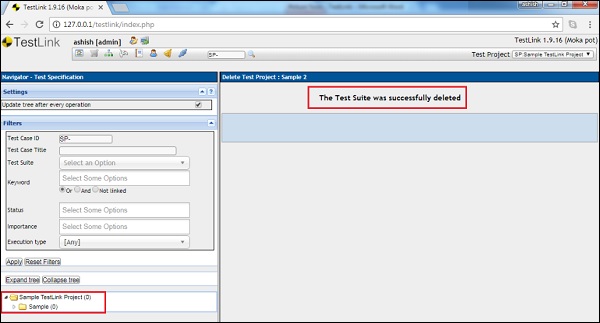TestLink - zestaw testów
Zestaw testów to kontener zawierający zestaw testów, który pomaga testerom w wykonywaniu i raportowaniu stanu wykonania testów. Może przyjąć dowolny z trzech stanów: Aktywny, W toku i Ukończony.
Przypadek testowy można dodać do wielu zestawów testów i planów testów. Po utworzeniu planu testów tworzone są zestawy testów, które z kolei mogą mieć dowolną liczbę testów.
TestLink obsługuje strukturę drzewa dla zestawów testów. W zestawie testów może znajdować się wiele zestawów podtestów.
Utwórz zestaw testów
Aby utworzyć pakiet testów, musisz mieć uprawnienie do tworzenia zestawów testów.
Poniżej przedstawiono kroki tworzenia zestawu testów -
Step 1 - Przejdź do Specyfikacja testu → Specyfikacja testu z pulpitu nawigacyjnego.
Step 2- Kliknij ikonę Typ ustawienia,

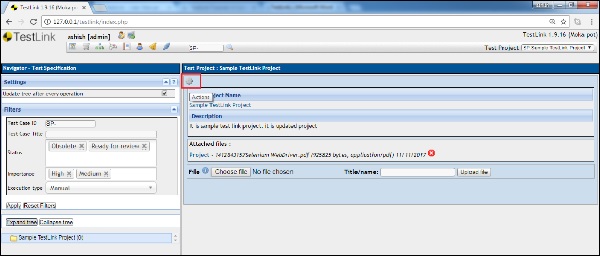
Otworzy się Test Suite Operations.
Step 3 - Kliknij ikonę +, aby utworzyć nowy pakiet, jak pokazano poniżej.
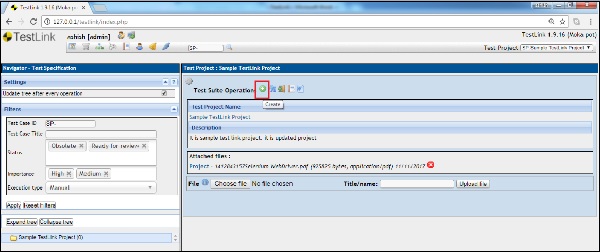
Otwiera stronę tworzenia zestawu testów.
Step 4 - Wypełnij poniższe pola w formularzu -
Nazwa zestawu testów
Details
Keywords- Wyświetla wszystkie dostępne słowa kluczowe. Możesz je przypisać na podstawie relacji.
Step 5 - Kliknij przycisk Zapisz, jak pokazano na poniższym zrzucie ekranu.

Po kliknięciu przycisku Zapisz, zobaczysz zestaw testów w strukturze drzewa na lewym panelu bocznym ekranu. Szczegóły są dostępne po prawej stronie ekranu.

Edytuj zestaw testów
Aby edytować zestaw testów, musisz mieć uprawnienia do edycji zestawu testów.
Poniżej przedstawiono kroki edycji zestawu testów -
Step 1 - Wybierz pakiet testów ze struktury drzewa na lewym panelu i kliknij ustawienia znane jako akcje, aby otworzyć operacje zestawu testów, jak pokazano poniżej.
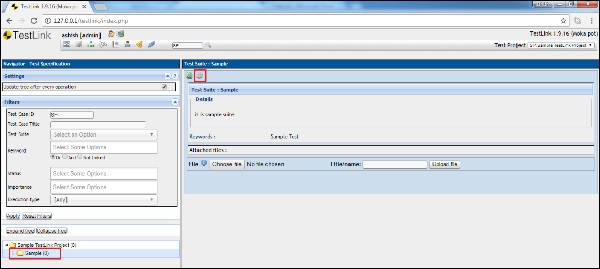
Wyświetla operacje pakietu testowego.
Step 2 - Kliknij ikonę Edytuj (ołówek), jak pokazano poniżej.
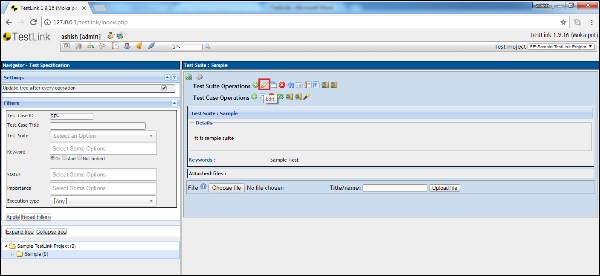
Otwiera szczegóły Test Suite na stronie edycji.
Step 3 - Edytuj nazwę, szczegóły lub inne pola i kliknij przycisk Zapisz, aby zaktualizować zestaw testów.

Przenieś / skopiuj pakiet testów
Aby przenieść / skopiować zestaw testów, musisz mieć uprawnienia do tworzenia / edycji zestawu testów. Ta funkcjonalność umożliwia tworzenie duplikatu zestawu testów lub zmianę kolejności struktury.
Step 1 - Aby skopiować / przenieść zestaw testów do innego projektu, wybierz zestawy testów, które mają zostać skopiowane / przeniesione, i kliknij ikonę ustawień znaną jako Działania.
Otworzy się Test Suite Operations.
Step 2 - Kliknij symbol Przenieś lub Kopiuj, jak pokazano na poniższym zrzucie ekranu.
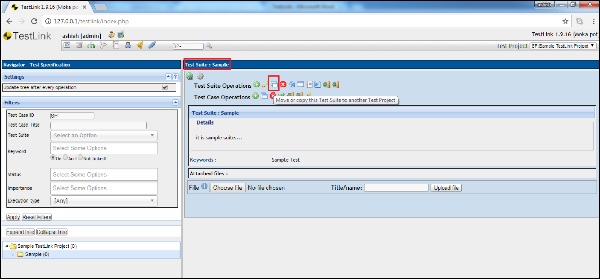
Step 3 - Otwiera stronę Przenieś / Kopiuj, na której możesz wybrać kontener docelowy, pozycję docelową oraz czy słowa kluczowe i wymagania powinny zostać skopiowane / przeniesione do kontenera docelowego.
Step 4- Po wybraniu kliknij przycisk Kopiuj lub Przenieś zgodnie z wymaganiami, jak pokazano na poniższym zrzucie ekranu. Przycisk Kopiuj skopiuje zestaw testów w obu projektach, a przycisk Przenieś przeniesie zestaw testów z bieżącego projektu do projektu docelowego.
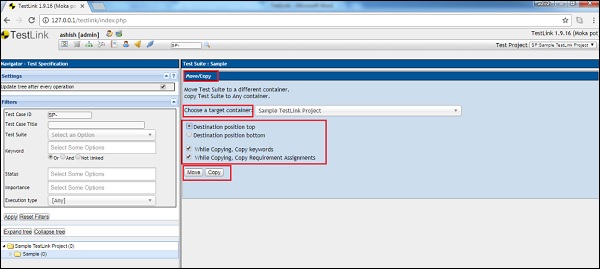
Usuń pakiet testów
Aby usunąć pakiet testów, musisz mieć uprawnienie do usuwania pakietu testów.
Step 1- Aby usunąć zestaw testów, wybierz zestawy testów, które mają zostać usunięte, i kliknij ikonę ustawień znaną jako Działania. Otworzy się Test Suite Operations.
Step 2 - Kliknij symbol usuwania, jak pokazano poniżej.
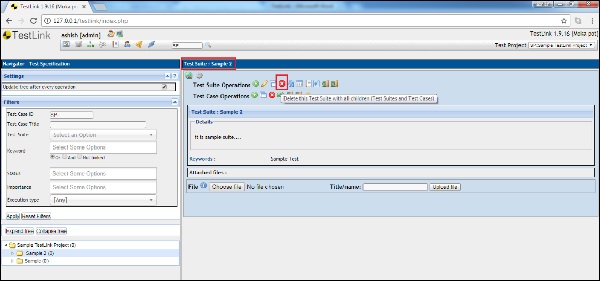
Zostanie wyświetlony komunikat z potwierdzeniem usunięcia.
Step 3 - Kliknij Tak, aby usunąć zestaw testów, jak pokazano na poniższym zrzucie ekranu.
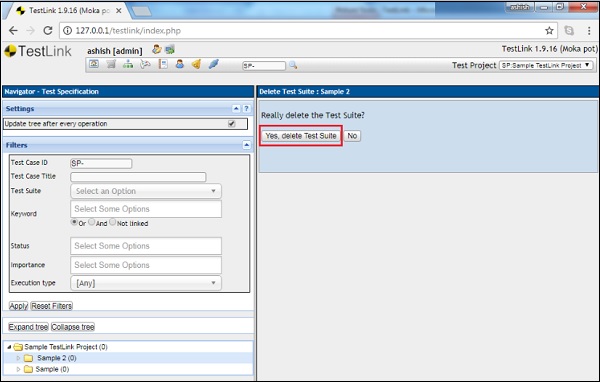
Strona zostanie odświeżona, a zestaw testów zostanie usunięty ze struktury drzewa w lewym panelu bocznym ekranu.
Komunikat o pomyślnym usunięciu jest również wyświetlany, jak pokazano poniżej.